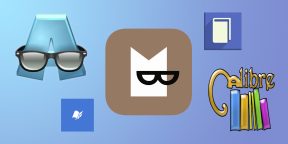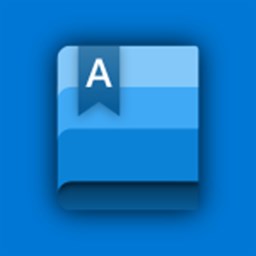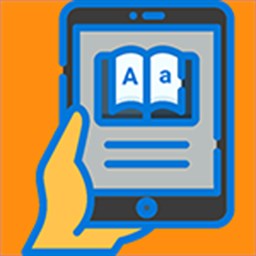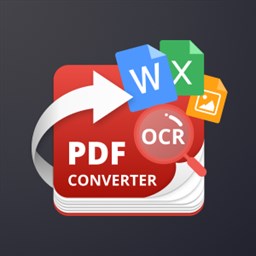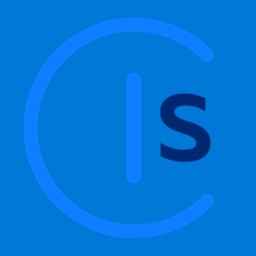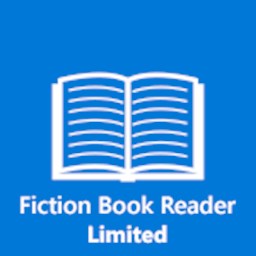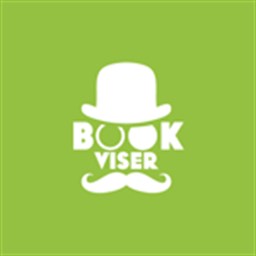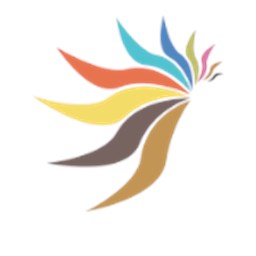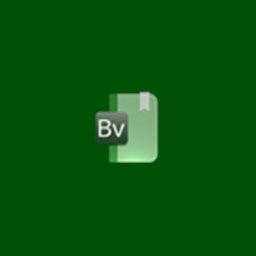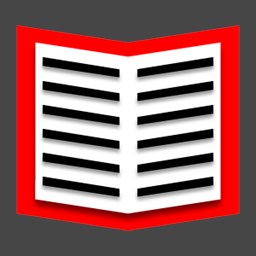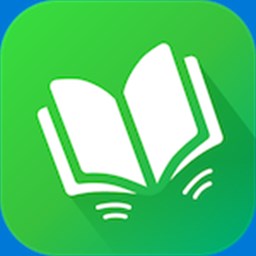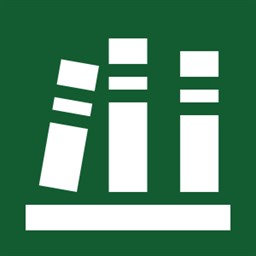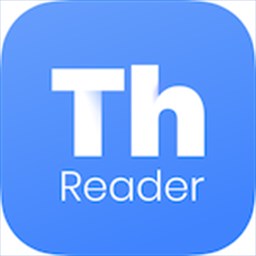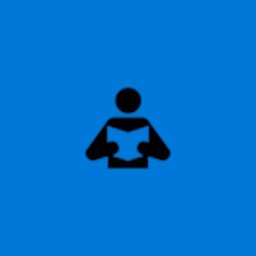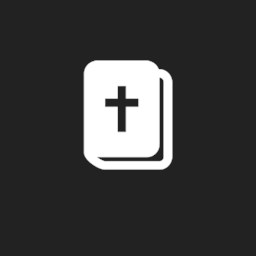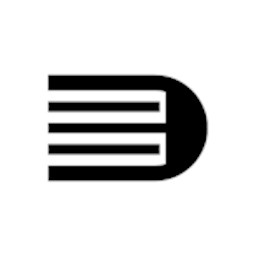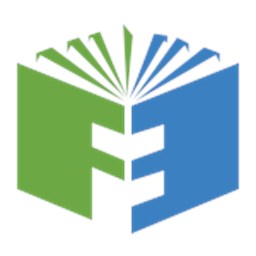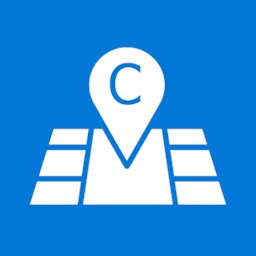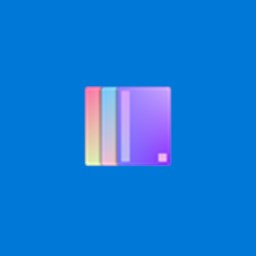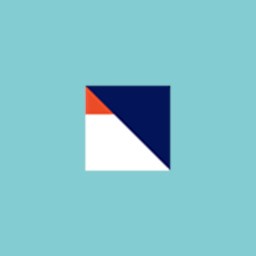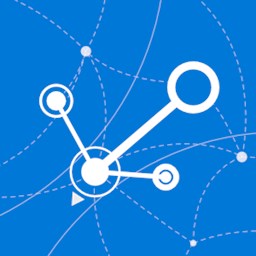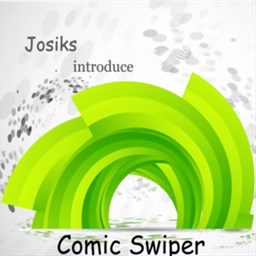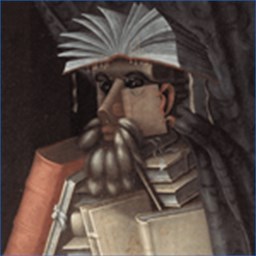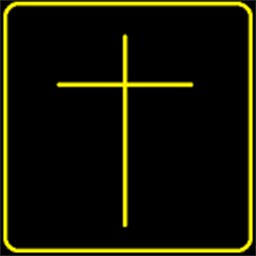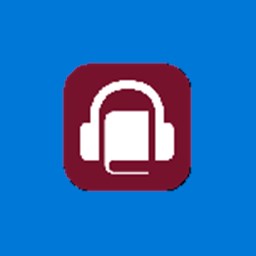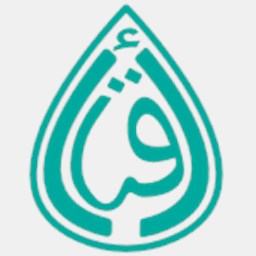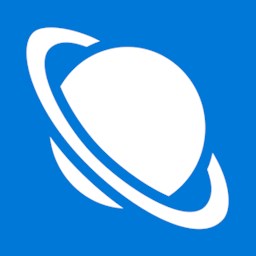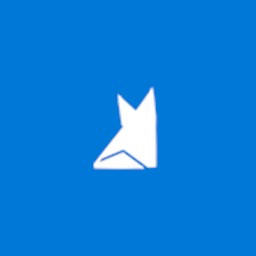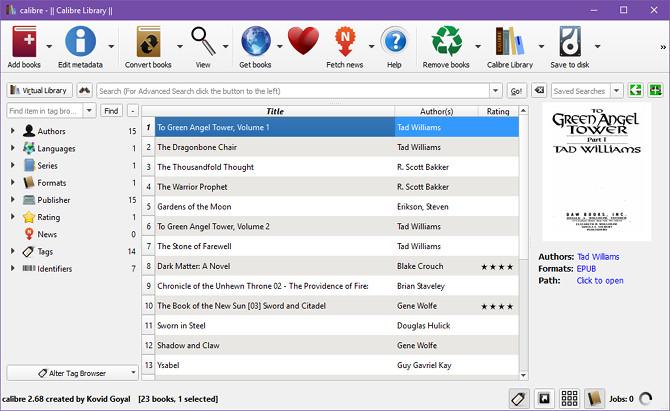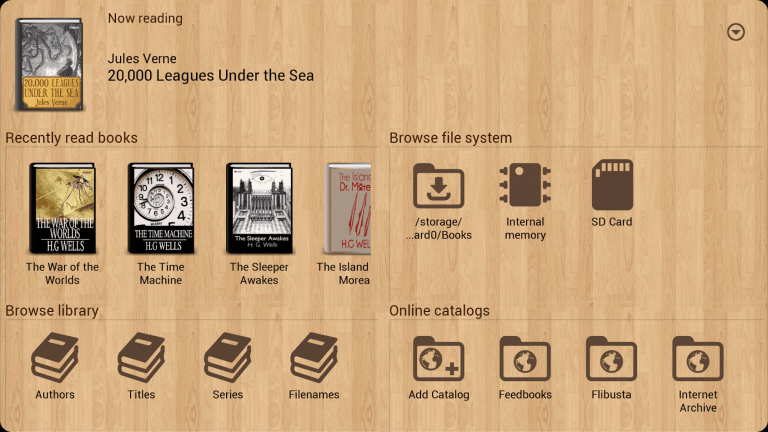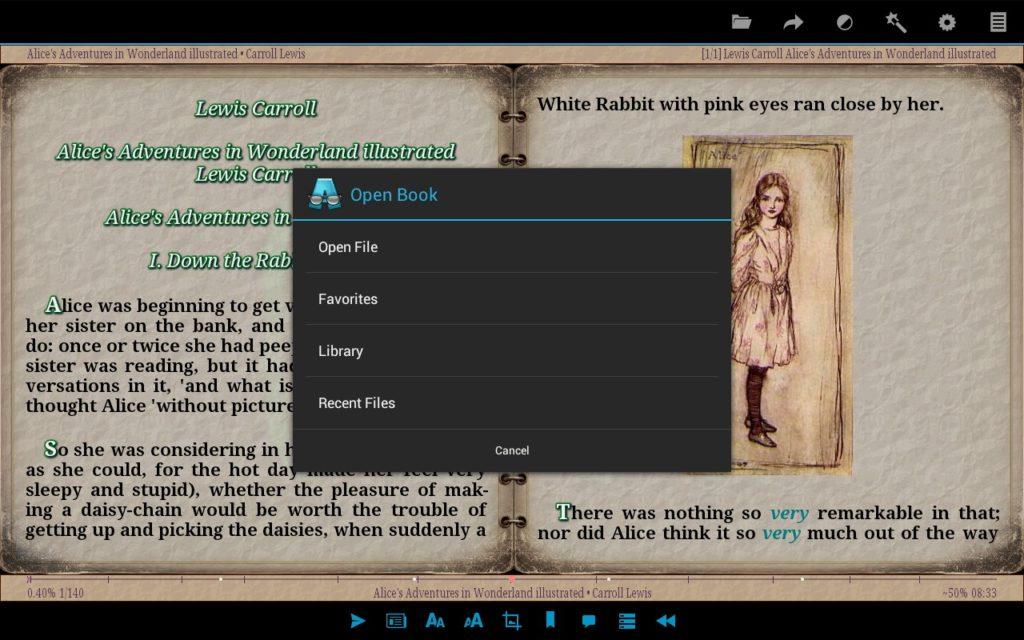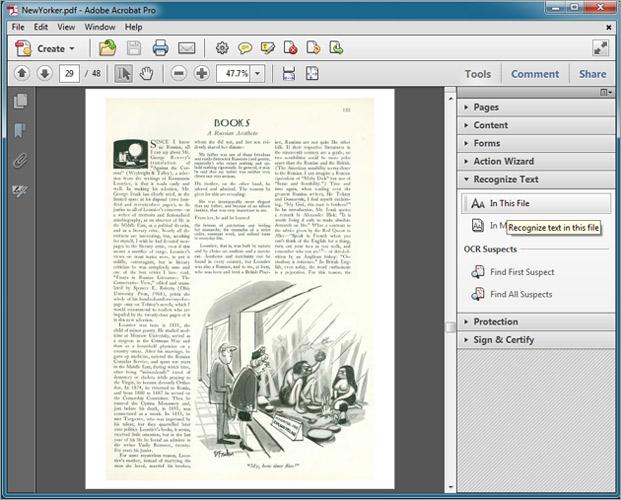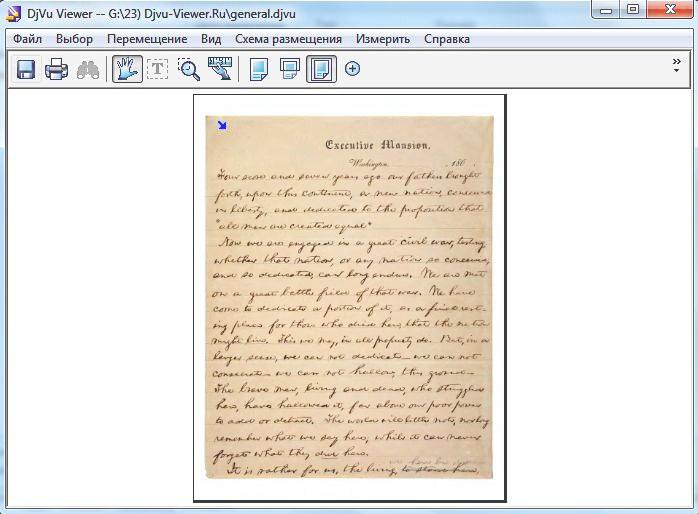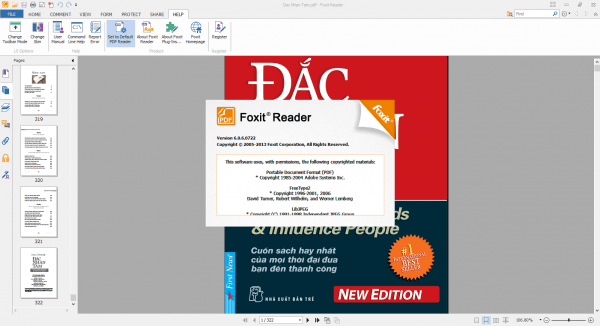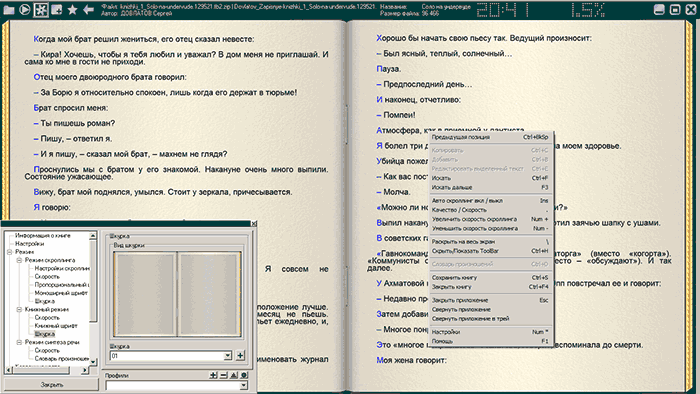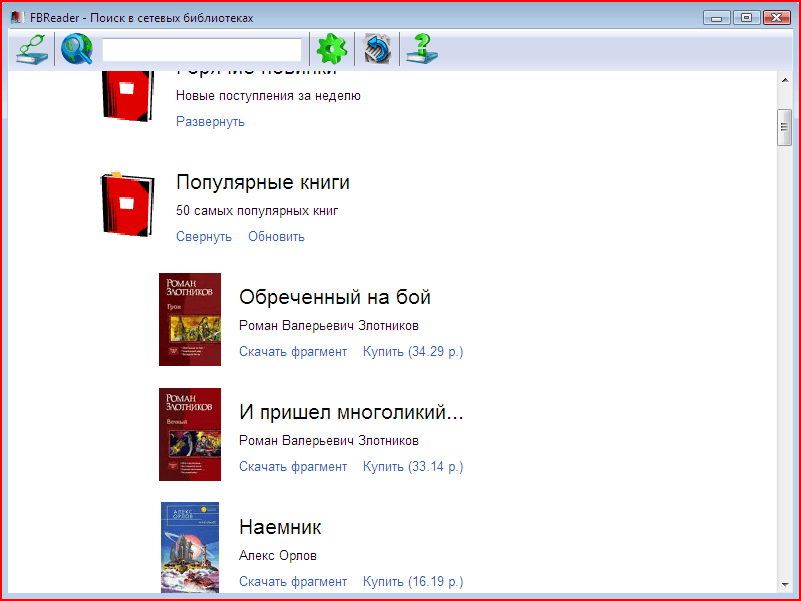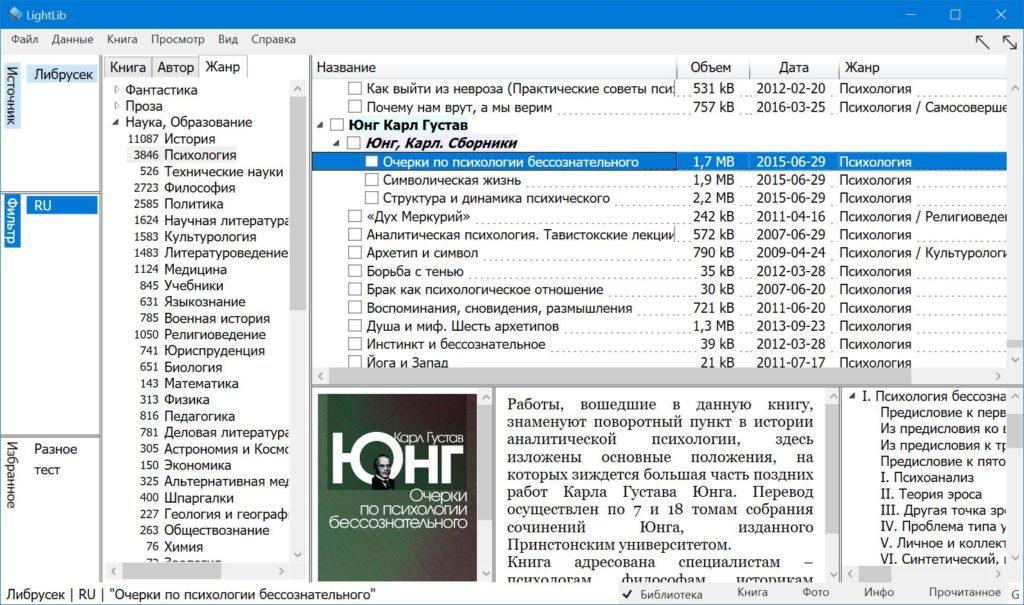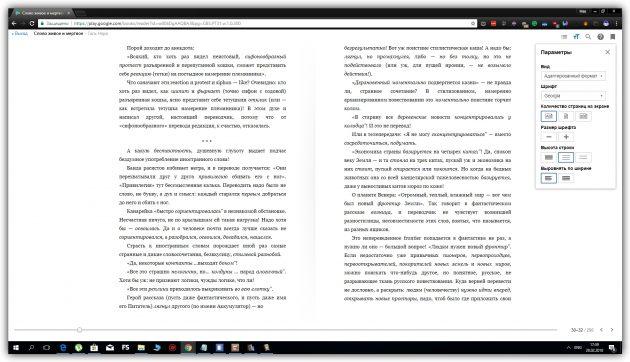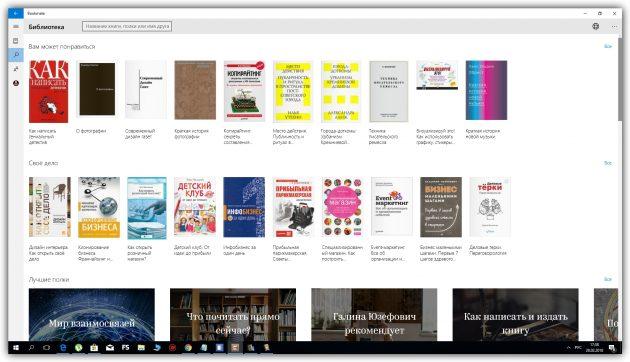10 программ для чтения FB*2-книг на компьютере
Программы для Windows, macOS и Linux.
1. Bookmate
- Платформы: Windows.
- Стоимость: бесплатно.
Удобная читалка известного книжного сервиса. К плюсам Bookmate можно отнести приятный глазу интерфейс, а также возможность синхронизировать библиотеку, выделенные цитаты и прогресс чтения с мобильным приложением. Добавленные с компьютера книги можно читать бесплатно. А чтобы получить доступ к каталогу Bookmate, нужно оформить подписку стоимостью от 333 рублей в месяц.
Скачать Bookmate →
2. Calibre
- Платформы: Windows, macOS, Linux.
- Стоимость: бесплатно.
Calibre — многофункциональный комбайн для работы с электронными книгами. Вы можете настраивать шрифт, размер текста, фон, отступы и другие элементы оформления, а также работу горячих клавиш. Кроме того, Calibre позволяет редактировать метаданные и текстовое содержимое книг. Программа поддерживает почти все популярные типы книжных файлов и умеет конвертировать их из одного формата в другой.
Скачать Calibre →
3. «Яндекс.Браузер»
- Платформы: Windows, macOS.
- Стоимость: бесплатно.
Если вы пользуетесь браузером от «Яндекса», можете читать FB*2 прямо в нём. Просто перетяните файл книги на панель вкладок — и программа отобразит текст. Встроенная читалка предлагает удобную прокрутку, поддержку закладок, настраиваемый размер букв и выбор между отображением одной или двух колонок текста.
Скачать «Яндекс.Браузер» →
4. Icecream Ebook Reader
- Платформы: Windows.
- Стоимость: бесплатно или 990 рублей.
Программа с удобной навигацией по тексту и списку добавленных книг, элегантным интерфейсом и различными темами оформления. Читает FB*2, EPUB, MOBI, PDF, CBR, CBZ и TXT. В бесплатной версии периодически появляется предложение купить Ebook Reader PRO. Заплатив, вы сможете редактировать метаданные, добавлять аннотации и копировать текст.
Скачать Icecream Ebook Reader →
5. STDU Viewer
- Платформы: Windows.
- Стоимость: бесплатно.
STDU Viewer позволяет масштабировать текст с помощью колеса мыши, а также предлагает несколько вариантов отображения страниц: по две или одной на экране. Программа поддерживает закладки и позволяет выделять текст, есть функция поиска. Увы, ей очень не хватает настроек оформления. Зато STDU Viewer читает самые разные документы, помимо FB*2. Среди них TIFF, PDF, DjVu, XPS, JBIG2, TXT, CBR, CBZ, TCR, PDB, MOBI, AZW, EPUB, DCX, BMP, PCX, JPEG, GIF, PNG, WMF, EMF и даже PSD.
Скачать STDU Viewer →
6. Sumatra PDF
- Платформы: Windows.
- Стоимость: бесплатно.
Эта программа предназначена в первую очередь для чтения PDF, но также подходит и для файлов в FB*2-формате. Sumatra PDF отличается высокой скоростью работы и простотой. Но, как и предыдущей читалке, ей не помешали бы настройки отображения текста и фона.
Скачать Sumatra PDF →
7. BookReader
- Платформы: macOS.
- Стоимость: 749 рублей.
Bookreader — одна из самых популярных читалок для macOS. Интерфейс приложения стилизован под традиционные книги, что может понравиться любителям бумажных изданий. Программа позволяет настраивать горячие клавиши, шрифт, фон, размер текста и прочие параметры. Она платная, но есть семидневная пробная версия.
Скачать BookReader →
8. Freda
- Платформы: Windows.
- Стоимость: бесплатно.
У Freda не очень интуитивный интерфейс, зато программа предлагает множество настроек текста, интервалов, фона и прочих визуальных элементов. Кроме того, к вашим услугам подробные настройки управления. Книги можно загружать с компьютера, облачных дисков, а также напрямую c различных онлайн-каталогов вроде Feedbooks. Программа бесплатная, но может показывать рекламу.
Скачать Freda →
9. Fly Reader
- Платформы: Windows.
- Стоимость: бесплатно.
С первого взгляда Fly Reader кажется простейшей читалкой с минимальным набором функций. Но стоит нажать на значок в виде шестерёнки — и вы увидите многочисленные настройки управления и интерфейса. Это быстрая и весьма удобная программа. Кроме FB*2, Fly Reader поддерживает TXT, EPUB, MOBI, AZW3 и другие типы файлов.
Скачать Fly Reader →
10. AlReader
- Платформы: Windows.
- Стоимость: бесплатно.
Олдскульная читалка, которая может быть вам знакома по очень популярной Android-версии. Облик AlReader давно устарел, но, поколдовав в настройках, вы можете привести оформление страниц к нормальному виду. Среди прочего AlReader позволяет выделять и копировать текст, добавлять закладки и даже конвертировать FB*2 в другие форматы.
Скачать AlReader →
*Деятельность Meta Platforms Inc. и принадлежащих ей социальных сетей Facebook и Instagram запрещена на территории РФ.
Топ бесплатных приложений
Уточнить результаты
Пропустить раздел уточнения результатов
-
Бестселлеры
Лучший рейтинг
Популярные
Популярные новинки
Лучшие бесплатные
Лучшие платные
Специальные предложения
-
Приложения
Игры
Оборудование и игры
-
HoloLens
Мобильное устройство
ПК
Xbox
-
Все категории
Книги и справочники
Бизнес
Средства разработчика
Образование
Развлечения
Еда и питание
Правительство и политика
Здоровье и фитнес
Дети и семья
Образ жизни
Медицина
Дизайн мультимедиа
Музыка
Навигация и карты
Новости и погода
Личные финансы
Персонализация
Фотографии и видео
Производительность
Безопасность
Покупки
Социальные сети
Спорт
Путешествия
Служебные программы и средства
-
Все характеристики
Все характеристики
Windows Mixed Reality
-
Для всех
Для подростков
Для всех старше 10 лет
- Лучшие бесплатные
- Приложения
- ПК
- books & reference
- e-reader
2 выбранные фильтрыОчистить
Показаны позиции 1-90 из 209
-
FBReader
Бесплатно
-
YuBook — Читай, копируй, сохраняй документы djvu
БесплатноПредложения покупок в приложениях
-
Bookmate
БесплатноПредложения покупок в приложениях
-
Aquile Reader — Modern epub ebook reader
БесплатноПредложения покупок в приложениях
-
Real eBooks Reader
Бесплатно
-
ЛитРес: Читай!
БесплатноПредложения покупок в приложениях
-
ЛитРес
БесплатноПредложения покупок в приложениях
-
Book Bazaar Reader
БесплатноПредложения покупок в приложениях
-
Quran Windows
Бесплатно
-
PDF Converter X Pro
БесплатноПредложения покупок в приложениях
-
Fly Reader
БесплатноПредложения покупок в приложениях
-
Comics++
Бесплатно
-
Cover — Чтение комиксов
БесплатноПредложения покупок в приложениях
-
IPR SMART
Бесплатно
-
Liberty Book Reader
БесплатноПредложения покупок в приложениях
-
Fiction Book Reader Limited
Бесплатно
-
Bookviser Preview
Бесплатно
-
Jalees Reader
БесплатноПредложения покупок в приложениях
-
Audiobook Player
БесплатноПредложения покупок в приложениях
-
Bibliovore
Бесплатно
-
ABooks Reader
Бесплатно
-
Ploter
Бесплатно
-
Manga Bird
БесплатноПредложения покупок в приложениях
-
BookViewer3
БесплатноПредложения покупок в приложениях
-
Manga Reader
БесплатноПредложения покупок в приложениях
-
Kobo Books
Бесплатно
-
MayBook
Бесплатно
-
PDFviewer
Бесплатно
-
Удмурт литература. 8-тӥ класс
Бесплатно
-
rbook
Бесплатно
-
Meb : Mobile E-Books for Windows
Бесплатно
-
XYZ Manga Reader
БесплатноПредложения покупок в приложениях
-
BookViewer
Бесплатно
-
Brick Instructions
Бесплатно
-
Thorium Reader
Бесплатно
-
DLSZ E-Reader
Бесплатно
-
The Holy Quran PRO
Бесплатно
-
Comix
БесплатноПредложения покупок в приложениях
-
Ebooks Library
БесплатноПредложения покупок в приложениях
-
Библиотека ELiS
Бесплатно
-
RReader
Бесплатно
-
King James Bible
Бесплатно
-
BookListener
Бесплатно
-
EGW Writings
Бесплатно
-
History of Video Games
Бесплатно
-
Simple Book Reader
БесплатноПредложения покупок в приложениях
-
Dynamic Reader
БесплатноПредложения покупок в приложениях
-
Comicana
БесплатноПредложения покупок в приложениях
-
Analog Book Reader
Бесплатно
-
wiBook
БесплатноПредложения покупок в приложениях
-
Comic Land
Бесплатно
-
LRReader
Бесплатно
-
ebrarian ebook library manager
Бесплатно
-
Comics World
Бесплатно
-
Any Text to Voice
Бесплатно
-
Booxio
Бесплатно
-
SuperLITRES
Бесплатно
-
ATB Reader
Бесплатно
-
LightReader
БесплатноПредложения покупок в приложениях
-
Библейский друг 10
Бесплатно
-
IDW Comics
БесплатноПредложения покупок в приложениях
-
PocketLib
Бесплатно
-
TsubameViewer
Бесплатно
-
Bible by Olive Tree
БесплатноПредложения покупок в приложениях
-
Greek NewTestament
Бесплатно
-
Manga4you
Бесплатно
-
Grimoire Reaper
Бесплатно
-
Сэкономьте USD$1.99
Relax Novel Reader
Бесплатно
-
Comic 4ever
Бесплатно
-
Bionic Reading®
Бесплатно
-
Comic Swiper
БесплатноПредложения покупок в приложениях
-
Librarium
Бесплатно
-
Voracious E-Book Reader
Бесплатно
-
Al Quran
Бесплатно
-
eLibrary Access
Бесплатно
-
Legimi — ebook reader
Бесплатно
-
Alexandra Reader
Бесплатно
-
English Audio Books — Librivox
БесплатноПредложения покупок в приложениях
-
Bible King James Version
Бесплатно
-
Manga Pixie
БесплатноПредложения покупок в приложениях
-
MyeBooks
Бесплатно
-
Rulia — Manga Reader
БесплатноПредложения покупок в приложениях
-
Edubase Reader
Бесплатно
-
Glassboxx
Бесплатно
-
Gospel Library Beta
Бесплатно
-
Delivros ebookx
Бесплатно
-
Text to Speech TTS
Бесплатно
-
Iqraa — اقرأ
Бесплатно
-
Comics Planet
Бесплатно
-
Comic Reader UWP
Бесплатно
Показаны позиции 1-90 из 209
Несмотря на популярность PDF, этот формат документов нельзя назвать универсальным. Более того, если говорить о массовых электронных книгах, то они, как правило, хранятся в FB2, EPUB, AZW или других подобных форматах. Поэтому у многих пользователей возникает вопрос, какой программой открыть электронный документ на десктоп-платформе. В этом обзоре предлагается 10 альтернатив и дополнений к Adobe Reader.
STDU Viewer
STDU Viewer
Домашняя страница: http://www.stduviewer.ru/, http://www.stdutility.com/stduviewer.html
Программа-универсал, которая поддерживает большинство распространенных форматов электронных книг, таких как PDF, DJVU, FB2, MOBI, AZW и др. Также возможен просмотр документов в ZIP-архивах без распаковки.
Интерфейс STDU Viewer многовкладочный. Навигационная (боковая) панель содержит функции просмотра оглавления документа, поиск, подсветку, закладки и эскизы. Эскизы страниц обрабатываются очень быстро. Это, прежде всего, относится к PDF и DJVU.
Масштаб страницы изменяется по ширине/высоте либо по размеру. Режимы просмотра (отображение разворотом или страницей) можно менять с помощью клавиш Ctrl + Alt + [1, 2, 3] либо через меню «Вид». В меню «Вид → Настройки» можно установить яркость, контраст и гамму для просматриваемых страниц. Эта опция бывает полезна в тех случаях, если текст на странице виден плохо (часто такое бывает в случае с DjVu).
Есть отдельные настройки для форматов FB2, MOBI/AZW, EPUB, где можно настроить отображение шрифтов, включить сглаживание, изменить интервалы. Однако возможности включить сглаживание текста для PDF не предоставляется. Кроме того, не нашлось опции для изменения фона страниц.
Поддерживается экспорт (в том числе и массовый) страниц в графический формат. При этом можно указать нужные страницы, разрешение, формат (BMP, GIF, JPG или PNG).
Поиск по документу делится на быстрый и расширенный. В первом случае поиск осуществляется, начиная с текущей страницы, во втором — результаты поиска отображаются как список.
Adobe Digital Editions
Adobe Digital Editions
Домашняя страница: http://www.adobe.com/eeurope/products/digital-editions/download.html
Помимо широко известного просмотрщика Reader, Adobe предлагает программу для чтения электронных книг. Digital Editions поддерживает синхронизацию с перечисленными по ссылке устройствами. Форматов всего два — PDF и EPUB.
В библиотеке книги можно упорядочить по книжным полкам. Здесь файлы сортируются по заголовку, издателю, количеству страниц и другим характеристикам.
Теперь касательно чтения книг. Функций — минимум. В боковой панели нет просмотра эскизов, доступны закладки, комментарии и просмотр оглавления. Настройки отсутствуют.
Из опций ощутимо отсутствие режимов чтения: больше, чем одну страницу, в окне расположить нельзя. Документы PDF высокого разрешения ощутимо подтормаживают на той же конфигурации, где Adobe Reader работает без замедления. Причем если в Reader можно настраивать разрешение и сглаживание шрифтов, здесь такая возможность не предусмотрена.
Digital Editions интегрируется с программами для пользователей с ослабленным зрением NVDA и JAWS.
WinDjView
WinDjView
Домашняя страница: http://windjview.sourceforge.net/ru/
Если для чтения EPUB или PDF найти программу несложно, то с DjVu все гораздо сложнее вследствие отсутствия какой-либо конкуренции и удобных программ вообще. Одна из лучших программ для чтения DjVu — WinDjView.
В боковой панели на выбор две вкладки — «Страницы» и «Содержание», причем последний раздел не отображается, если в документе нет оглавления. Эскизы страниц обрабатываются очень быстро.
При просмотре можно быстро выбрать режим чтения: расположение (разбивка на страницы), масштаб. Также доступны непрерывный и одностраничный режимы просмотра. Для перехода в полноэкранный режим кнопка не предусмотрена, но есть сочетание клавиш «Ctrl + L». Практически все нужные инструменты, коих для работы с DjVu не может быть много, — под рукой.
Настройки содержат все необходимые опции по просмотру, в том числе настройки полноэкранного режима. Во вкладке «Отображение» можно настроить стиль оформления страниц, параметры сглаживания, инвертировать цвета. Благодаря этим опциям есть шанс улучшить читаемость текста, скажем некачественно отсканированного.
В формате DjVu текст не всегда хранится отдельным слоем. Как решение проблемы, в WinDjView есть возможность выделения участка с сохранением его в графическом формате (PNG, GIF, JPG и т. п.). В меню «Файл» доступен экспорт текста. Он возможен в том случае, если текстовый слой встроен в документ. Опции пакетного экспорта всех или выбранных страниц нет.
Интерфейс переведен на русский, также в наличии есть украинский. Стоит упомянуть, что у WinDjView есть возможность использования контекстного переводчика.
Mobipocket Reader Desktop
Mobipocket Reader Desktop
Домашняя страница: http://www.mobipocket.com/en/DownloadSoft/default.asp?Language=EN
Программа, скромно именующая себя Reader, по совместительству еще и функциональный конвертер. В меню «File → Open» на выбор доступно всего 2 формата, но для импорта («Import») их куда больше.
Программа устроена просто и интуитивно, для добавления в библиотеку достаточно выделить и перетащить в Mobipocket Reader файлы. После чего они будут переконвертированы в удобочитаемый формат для внутреннего хранения или переноса в электронную книгу (кнопка «Send»).
Во время чтения можно переключиться в более удобный режим, например уменьшить разбивку до 1-2 колонок, изменить шрифт. Дополнительно во вкладке «Reading» в настройках можно изменить размеры отступов, межстрочный интервал, цвет фона и т. п. Остальные вкладки, как показала практика, практически бесполезны.
Удобная каталогизация не предусмотрена, хотя бедной ее тоже не назовешь. С одной стороны, имеются удобные возможности для импорта, фильтрация по издателю, автору, алфавиту. С другой — нет самой базовой опции: создания категорий.
FBReader
FBReader
Домашняя страница: http://fbreader.org/win32
Часто разработчики портируют приложения на мобильную платформу, в данном случае наоборот: впечатление, что мобильная версия перекочевала на десктоп. Вообще говоря, интерфейс нетипичен для настольного просмотрщика: в нем нет строки меню и дополнительных панелей, в том числе и боковой.
Одна из примечательных возможностей FBReader — интеграция с сетевыми библиотеками, в которых можно искать и скачивать книги через интерфейс программы. Поиск можно производить по названию, автору, описанию и другим данным. Кроме сетевых библиотек, безусловно, есть локальная. Сюда попадают все добавленные пользователем файлы. Их можно сортировать по тем же критериям, что и при поиске в сетевых библиотеках.
В FBReader достаточно гибкие настройки, особенно по части оформления. Однако пользователи мобильной версии программы заметят, что в настольной редакции нет индикатора пролистывания, эффектов переворота страницы и других важных визуальных особенностей. Ограничения коснулись и файловых форматов: так, десктоп-версия, в отличие от мобильной, не поддерживает PDF и DJVU.
Sony Reader
Sony Reader
Домашняя страница: https://ebookstore.sony.com/download/
На первый взгляд, программа для чтения электронных книг Sony производит приятное впечатление. Как минимум, дизайн смотрится свежо и оригинально по сравнению с другими «читалками».
Для организации каталога достаточно импортировать папку с книгами через меню «Файл» либо перетянуть нужные книги в окно программы. Можно создавать коллекции (книжные полки), доступна сортировка.
Однако в режиме чтения программа показывает себя с худшей стороны. Текст читается с трудом, и переключение в полноэкранный режим или увеличение шрифта не спасают ситуацию. Технология сглаживания, используемая Sony, также вызывает вопросы.
Вместо привычных панелей Sony Reader повсеместно использует выпадающие (и при этом подтормаживающие) меню, из-за чего тот же поиск неудобно использовать. Нестабильно работает даже выделение текста: для того чтобы скопировать фрагмент, нужно сделать несколько попыток его «ухватить». В настройках 5 опций, среди которых нет ни одной, относящейся к чтению.
Одним словом, здесь мы имеем дело с достаточно функциональной программой, однако, ввиду нестабильности и сырой реализации, — увы, малополезной. Обладателям электронных книг Sony пригодится лишь одна функция — синхронизация Reader с устройством.
Calibre
Calibre
Домашняя страница: http://calibre-ebook.com/download
Calibre — конвертер, равно как и Mobipocket Reader Desktop, хорошо знакомый пользователям электронных книг. Тем не менее, есть у программы и другая сторона — возможность чтения документов. По количеству входных форматов ей сложно подобрать конкурента.
Главное окно Calibre выполняет роль библиотеки. Здесь доступна сортировка по таким привычным критериям, как авторство, серии, издатели и т. п. Чтение книг возможно через приложение «Просмотрщик электронных книг». Для перехода в этот режим достаточно дважды щелкнуть по заголовку книги в библиотеке.
Главный очевидный минус — подтормаживающий интерфейс. Видимо, это связано с особенностями библиотеки графического интерфейса Calibre. Наиболее заметна «неповоротливость» при открытии больших книг или при переходе в полноэкранный режим и назад.
Автор программы не предусмотрел удобную панель для быстрого просмотра содержимого, поэтому эскизы недоступны. С чтением PDF наблюдаются большие проблемы: многие книги отображаются некорректно, зачастую доступна только титульная страница документа.
В целом, визуальная часть не вызывает нареканий. Все цвета и шрифты легко перенастроить на свое усмотрение. Помимо того, управлять стилем страниц можно посредством таблицы стилей CSS в настройках программы.
Kindle
Kindle
Домашняя страница: http://www.amazon.com/gp/feature.html/ref=kcp_pc_mkt_lnd?docId=1000426311
Kindle — узкоспециализированный просмотрщик. Название может ввести в заблуждение. Дело в том, что программа не предназначена для синхронизации контента с одноименными устройствами — она всего лишь эмулирует Kindle программно. Доступно чтение формата AZW, причем книги можно загружать только с Amazon.
Программа не требует особой настройки. Единственный этап, который нужно пройти — вход под своими учетными данными Amazon, после чего все купленные книги будут синхронизированы с библиотекой.
Режим чтения по своему удобству приближен к аппаратному Kindle. Можно настроить яркость, переключиться в один из трех режимов (белый, сепия и черный), изменить количество колонок, отрегулировать размер шрифта. Поменять гарнитуру нельзя.
Боковая панель предусматривает навигацию по содержанию, закладкам, а также поиск. Через контекстное меню можно вызвать переводчик, добавить заметку или закладку.
Cool Reader 3
Cool Reader 3
Домашняя страница: http://coolreader.org/e-index.htm
Одна из наиболее известных и старейших программ для чтения электронных книг. Ее профиль — чтение мобильных форматов. DJVU и PDF обделены вниманием.
В функциональном плане Cool Reader не вызывает нареканий, кроме отсутствия библиотеки. Масштабирование, смена режима чтения, переключение колонок присутствуют. Предусмотрены также навигация по содержанию, закладки.
Интерфейс основан на библиотеке QT, «родной» среде Linux. В Windows при чтении наблюдаются проблемы в виде неправильного отображения шрифтов: нет нормального сглаживания, присутствует ограниченный набор гарнитур. В случае с многоязычным документом текст отображается вразнобой из-за различной отрисовки одного и того же языка для кириллицы и латиницы. Настройки не спасают Cool Reader от вышеназванных проблем.
ICE Book Reader
ICE Book Reader
Домашняя страница: http://www.ice-graphics.com/ICEReader/IndexR.html
Пусть ICE Book Reader и не может привлечь удобной оболочкой, зато функциональность программы радует. Библиотека позволяет оперировать большими объемами данных, организовывать книги в коллекции, искать дубликаты, сортировать по различным критериям (у ICE Book Reader их больше, чем где-либо). Правда, нужно отметить очень замедленное сканирование директорий, в которых содержится более десятка файлов.
Отображение страниц по умолчанию (в частности, шрифт Comic Sans) не располагает к комфортному чтению, но это легко исправить. Из дополнительных визуальных опций —раскрашивание первых букв параграфа. Три режима просмотра, пять режимов чтения, среди которых плавная прокрутка и автоматическое листание. Скорость можно отрегулировать индивидуально, прочитав 2 страницы текста.
Сводная таблица
| Программа | Лицензия | Платформы (десктоп) | Русская локализация | Синхронизация с устройствами | Библиотека |
| STDU Viewer | Freeware | Windows | + | − | − |
| Adobe Digital Editions | Проприетарное ПО | Windows, Mac OS | − | + | + |
| WinDjView | Freeware | Windows, Mac (MacDjView) | + | − | − |
| Mobipocket Reader Desktop | Freeware | Windows | − | + | + |
| FBReader | Freeware | Windows, Linux, Mac OS | + | − | + |
| Sony Reader | Проприетарное ПО | Windows, Mac OS | − | + | + |
| Calibre | Freeware | Windows, Mac OS, Linux | + | + | + |
| Kindle | Проприетарное ПО | Windows | − | + | + |
| Cool Reader 3 | Freeware | Windows, Linux | + | − | − |
| ICE Book Reader | Freeware | Windows | + | − | + |
| Программа | Основные форматы | Другие форматы | ||||||||
| FB2 | MOBI | AZW | XPS | EPUB | DJVU | DOC | RTF | |||
| STDU Viewer | + | + | + | + | + | + | + | − | − | TIFF, JBIG2, WWF, CBR, CBZ, TCR, PDB, DCX |
| Adobe Digital Editions | − | − | − | − | + | + | − | − | − | − |
| WinDjView | − | − | − | − | − | − | + | − | − | − |
| Mobipocket Reader Desktop | − | + | − | − | + | + | − | + | + | HTML, XLS, CHM, PDB и др. |
| FBReader | + | + | − | − | + | − | − | + | + | HTML, CHM и др. |
| Sony Reader | − | − | − | − | + | + | − | + | + | − |
| Calibre | + | + | − | − | + | + | + | − | + | CBZ, CBR, CBC, CHM, HTML, HTMLZ, LIT, LRF, ODT, PRC, PDB, PML, RB, SNB, TCR и др. |
| Kindle | − | − | + | − | − | − | − | − | − | − |
| Cool Reader 3 | + | − | − | − | + | − | − | + | + | HTML, CHM и др. |
| ICE Book Reader | + | − | − | − | − | − | − | + | + | HTML, XML, PDB, PRC, LIT, CHM и др. |
Сегодня бумажные источники информации, такие как журналы, газеты и книги, постепенно вытесняются электронными версиями. Для удобства чтения такого материала существуют специальные программы, которые так и называются – читалки.
В этой статье представлен список самых популярных читалок для Windows 10, с которыми можно с комфортом проводить время за чтением любимых книг или журналов прямо на компьютере. Рассмотрим их слабые и сильные стороны, а также особенности использования в разных ситуациях.
- Calibre
- Cool Reader
- ALReader
- Adobe Reader
- DjVuViewer
- Foxit Reader
- ICE Book Reader Professional
- FBReader
- LightLib
- Сервис «Google Play Книги»
- Браузер Microsoft Edge
- Онлайн-сервис Bookmate
Читалки можно разделить на несколько категорий:
- Многофункциональные программы, вобравшие в себя множество возможностей и режимов работы. Таким читалкам присуще множество настроек и дополнительных функций. Минимизация нагрузки на глаза, реализованная с помощью встроенной настройки яркости и режимов чтения. И, как правило, предоставление доступа к обширным базам данных электронных онлайн библиотек.
- Простые читалки. Минимум функций, минимум веса и минималистичный интерфейс. Реализован только самый необходимый функционал для проведения времени за чтением любимой литературы.
- Программы, созданные под pdf, epub и схожие форматы. Открывая книги в таких читалках можно быть уверенным, что всё будет работать правильно. Ведь инструмент специально был заточен и упакован для поддержки похожих форматов.
Смотрите также: Лучшие читалки для Андроид
Calibre
Программа Calibre из первой категории. Утилита достаточно популярна среди любителей проводить время за чтением электронных книг на компьютере. Она поддерживает множество разнообразных разрешений (От epub, fb2, doc до pdf, html и им подобных). Также в программе встроено конвертирование. Электронные книги одного формата можно преобразовывать в другой прямо в утилите. Немаловажный фактор – понятный нативный интерфейс и возможность его настройки. В программе можно отключать неиспользуемые модули. Эта читалка также совместима с Linux.
Преимущества:
- Программа бесплатна.
- Присутствует система поиска и сортировки книг по форматам и ключевым словам.
- Поиск по крупным системным библиотекам.
- Синхронизируется с гаджетами (электронными читалками) и экспорт книг оттуда.
- Можно выставить настройки оформления для каждой читаемой книги отдельно.
Недостатки:
- Невозможно загрузить книгу прямо из интерфейса приложения. Мне приходилось заходить на страницу через браузер и скачивать её оттуда. Может вам повезёт больше.
- При открытии некоторых редких форматов могут происходить сбои.
Встроенная библиотека в программе Calibre
Cool Reader
Приятная читалка с ламповым интерфейсом в виде развёрнутой книги. Имеется множество настроек этого интерфейса, например отображение содержимого в виде бесконечного свитка на страницах или плавное пролистывание этих страниц. Собственно, практически все настройки в этой читалке ориентированы на визуальное оформление.
Одна из фишек Cool Reader – функция Text to speech (синтезатор речи), которая позволяет воспроизводить текст голосом или сгенерировать MP3 для последующего его прослушивания.
Преимущества:
- Настройка плавного прокручивания.
- Изменение и сглаживание шрифтов.
- Встроенный архиватор rar, zip, arj, lha, ha.
- Выделение и копирование фрагментов текста.
- Возможность автоматического перелистывания страниц.
- Удобное форматирование текста.
Недостатки:
- Голосовой движок порой работает нескладно.
- Озвучивание книг в формате pdf не поддерживается.
Стартовая страница Cool Reader с прочитанными книгами, пользовательскими библиотеками и онлайн каталогами.
ALReader
Читалка, по внешнему виду напоминающая Cool Reader. Однако ALReader сильно уступает по количеству настроек интерфейса. Можно отдельно настроить шрифт, его цвет, интервалы и так далее, но отсутствует возможность сразу выбрать тему с предустановленными настройками. Лично мне не нравится тратить время на это. Ещё меня не устраивает отсутствие скролла текста сверху вниз в виде бесконечного свитка.
Большинство функций уважающих себя читалок (автоматический скролл текста или конвертирование) всё же присутствует в ALReader. Приятно ещё то, что программа всегда правильно отображает перенос слова на новую строку.
Преимущества:
- Есть русскоязычная версия программы.
- Доступен выбор кодировки текста.
- Встроенная регулировка яркости экрана.
- Встроенный архиватор.
- Хорошая оптимизация под Windows 10.
- Возможность создания нескольких профилей с разными настройками.
Недостатки:
- Не поддерживает PDF формат.
- Нет функции автопрокрутки.
- Нет инструментов работы с библиотеками и других расширенных возможностей.
Тема для AlReader в виде развёрнутой книги
Adobe Reader
Классика. Каждый, кто хоть раз делал реферат в школе или университете, знает эту утилиту для чтения pdf формата. Конечно, читать на ней можно не только рефераты и разного рода документы, но и художественные книги, учебники или журналы.
Открывая книгу в pdf формате, можно быть уверенным, что у вас всё будет работать правильно. Не будет проблем с отображением отсутствующего у вас шрифта или с картинкой, которая почему-то решила заехать за видимую область просмотра.
Преимущества:
- Возможность масштабирования текста.
- Поддержка озвучивания книг.
- Выделение текста, добавление комментариев и заметок.
- Разные режимы чтения.
Недостатки:
- Утилита открывает каждый документ в новом окне.
- Поддерживается только формат pdf.
Конечно, то, что читалка поддерживает только pdf, сложно назвать минусом с учётом того, что программа и создавалась для поддержки только одного формата. Но для звания полноценной читалки этого мало.
Открытая книга в формате pdf в Adobe Reader
DjVuViewer
Эта утилита по функционалу напоминает Adobe Reader, но работает с форматом djvu. По сути тот же pdf, но с более эффективной технологией сжатия файлов. Поможет сэкономить место при наличии большого количества книг. В программе есть своя библиотека DjVuLibre. Присутствуют настройки, привычные для других читалок. Удобные вкладки для разных документов. Режим непрерывного прокручивания, закладки и аннотации, поиск и копирование текста.
Преимущества:
- Помогает сэкономить место.
- Программа распространяется свободно.
- Содержит бесплатные библиотеки.
Недостатки:
- Распознавание текста порой хромает.
Открытый файл формата djvu в программе DjVuViewer
Foxit Reader
Программа, так же как и Adobe Reader, предназначена для чтения файлов в формате pdf. Преимуществом можно выделить небольшой вес утилиты и её хорошую оптимизацию, благодаря которой она работает заметно быстрее, чем её известный конкурент. Присутствуют так же комментарии и закладки. Масштабирование текста для удобного просмотра.
В новых версиях появилось редактирование текста, управление слоями, было добавлено облако, онлайн-конвертация в Word, Excel и JPG.
Преимущества:
- Широкий функционал.
- Небольшой вес.
- Расшифровка текста и звуковой движок.
- Редактирование текста.
- Встроенный конвертор в Word, Excel и JPG.
Недостатки:
- В новых версиях программа начала подвисать на старых машинах.
Открытая справка в программе Foxit Reader
ICE Book Reader Professional
Русскоязычная читалка с множеством тонких настроек, что выделяет её на фоне немногочисленных конкурентов. Также имеется встроенный конвертер и интегрированная библиотека. Лично мне понравилась удобная сортировка и распределение книг по жанрам, авторам и т.д., а также интересная технология прокручивания с настройкой под разные темпы чтения.
Внешний вид настраивается полностью: от цвета фона до текста. Также можно выбрать общую тему оформления.
Преимущества:
- Конвертирование различных форматов.
- Настройки фона, текста, общей темы оформления.
- Синтезатор речи и экспорт текста в аудио и видео.
- Регулировка масштаба.
- Хорошая оптимизация под Windows 10.
Недостатки:
- Если открываемый файл достаточно объёмный, наблюдаются фризы, которые замедляют скроллинг книги.
Настройка режима прокручивания в программе ICE Book Reader Professional
FBReader
Программа подойдёт для тех, у кого нет желания и времени копаться в настройках и изучать громоздкий интерфейс читалки, но в то же время нужен универсальный и простой инструмент с доступом к библиотекам. Утилита имеет очень простой нативный интерфейс, с которым разберётся каждый.
FBReader имеет доступ к множеству сетевых библиотек, в том числе и к платным. Присутствует возможность покупать книги прямо в приложении. Добавленные или купленные книги сортируются по имени автора и жанру.
Преимущества:
- Встроенный архиватор.
- Удобный поиск.
- Простой интерфейс.
Недостатки:
- Неправильно показываются таблицы.
- Отсутствует функция печати.
- Нет автоматических обновлений.
- Со старта нет поддержки pdf (нужно отдельно скачивать плагин).
Просмотр сетевых библиотек и добавление книг в программе FBReader
LightLib
Рядовая читалка с возможностью открывать книги в популярных форматах. Встроенный конвертор формата fb2. Есть доступ в такие библиотеки как «Либрусек» и «Флибуста». Отличительной особенностью программы является просмотр всех картинок книги в отдельной галерее с возможностью перейти на место в книге, где расположена эта картинка. Среди настроек интерфейса можно найти и настройку внешнего вида самого окна программы.
Преимущества:
- Доступ к библиотекам «Либрусек» и «Флибуста».
- Поддержка популярных форматов книг и документов.
- Встроенный конвертор и архиватор.
Недостатки:
- Программа обладает не очень удобным в навигации интерфейсом.
- Нельзя скопировать текст.
Интерфейс программы LightLib включает в себя сразу поиск книг в библиотеке, обложку, краткое описание и содержание книги
Сервисы для чтения
Не лишним будет упомянуть сервисы, которые выступают в роли читалок и работают на Windows 10, но без скачивания дополнительных программ.
Сервис «Google Play Книги»
На сайте вы регистрируетесь через учётную запись Google. Можно читать и добавлять книги в свою библиотеку в режиме онлайн. Существует расширение «Google play Книги» для браузера Google Chrome с таким же интерфейсом.
Сервис позволяет настраивать размер текста, шрифты, разметку. С расширением есть возможность читать книги оффлайн, предварительно загрузив их на компьютер.
Преимущества:
- Синхронизация на всех устройствах.
- Большая библиотека книг.
- Удобный интерфейс.
- Интеграция с переводчиком Google.
Недостатки:
- Доступ практически ко всем современным произведениям и книгам защищён авторским правом, а значит, предоставляется на платной основе.
Минималистический интерфейс сервиса «Google play Книги»
Браузер Microsoft Edge
Браузер предустановлен в Windows 10. Так что можно считать, что скачивать нам ничего не придётся. В браузер встроен просмотр файлов epub, поэтому можно его использовать в качестве читалки для этого формата. Имеется возможность выделять и копировать текст, а также оставлять заметки в виде комментариев. К сожалению, особой функциональностью такая читалка похвастаться не может.
Преимущества:
- Минималистический интерфейс.
- Приятный шрифт и фон.
- Полоса, отображающая процент прочтённой книги.
Недостатки:
- Поддерживается только формат epub.
- Отсутствуют библиотеки.
- Содержит минимум полезного функционала.
Книга в формате epub, открытая в браузере Microsoft Edge
Онлайн-сервис Bookmate
Bookmate предоставляет возможность читать книги онлайн на сайте. Сервис платный, но предоставляется бесплатная пробная подписка на 7 дней. Доступ к огромной библиотеке мировой классики предоставляется бесплатно.
За месяц подписки нужно будет заплатить примерно 4.5 доллара, что не так уж и дорого. За это сервис предлагает тысячи современных книг в жанре фантастики или детектива на русском, английском, испанском и других языках.
Преимущества:
- Есть для Windows 10.
- Есть раздел аудиокниг.
- Можно загружать свои книги.
- Есть раздел «Рекомендованные», где представлены другие книги читаемых вами авторов и жанров.
Недостатки:
- Только epub и eb2 форматы.
- Для чтения современной литературы нужно приобрести платную подписку.
Интерфейс программы Bookmate для Windows 10
Надеюсь, что каждый читатель подберет программу себе по душе. Хорошего чтения!
Загрузка …
Post Views: 33 997
- AlReader
- FBReader
- Cool Reader
- ICE Book Reader Professional
- Icecream Ebook Reader
- Calibre
- STDU Viewer
Для удобства чтения электронных книг на компьютере используются специальные программы-читалки. Они дают возможность быстро искать нужные фрагменты текста, переключаться между главами и собирать свою библиотеку книг.
AlReader
AlReader — программа для чтения электронных книг на компьютере. Утилита поддерживает все популярные форматы файлов: DOC, TXT, RTF, FB2, ODT, SXW. Есть возможность чтения в полноэкранном режиме и просмотр подробного списка последних открытых книг. Приложение бесплатное, работает на всех актуальных версиях Windows и переведена на русский язык.
После запуска программы откроется главное окно. Чтобы начать работу с приложение, необходимо загрузить электронную книгу. Для этого следует перейти в раздел меню «Файл» — «Открыть файл» и выбрать документ, который хранится на компьютере.
После этого откроется книга. В нижней части интерфейса отображается текущий прогресс чтения в процентах и количество прочитанных страниц.
В меню «Действия» пользователи могут выполнить следующие операции:
- запустить полноэкранный режим чтения книги;
- повернуть экран;
- изменить шрифт (размер, форматирование, расстояние между строками);
- изменить отображение некоторых элементов на экране.
«Текст». Этот раздел меню используется для управления текстом. Здесь пользователи могут выделить текст, скопировать в буфер обмена, редактировать содержимое страницы, выделить цитату.
«Переход». Используется для быстрой навигации по электронной книге: переход на нужную страницу по процентам, просмотр содержания, поиск по фразам и предложениям, быстрый переход в начало и конец книги.
Преимущества программы AlReader:
- простой и удобный интерфейс на русском языке;
- бесплатная модель распространения;
- возможность быстрого перехода между страницами;
- инструмент для редактирования электронных книг.
Недостатки:
- нельзя загрузить книги напрямую с серверов приложения.
FBReader
FBReader — универсальная утилита для чтения электронных книг. Программа поддерживает различные форматы файлов: EPUB, FB2, RTF, PLUCKER и т.д. Есть возможность настройки цветов, шрифтов, а также загрузки электронных книг из сетевой библиотеки. Программа бесплатная и совместима со всеми актуальными версиями Windows.
Чтобы начать работу с утилитой, необходимо запустить приложение и открыть книгу. Для этого следует воспользоваться функцией «Добавить файл в библиотеку», которая расположена на верхней панели инструментов главного окна.
Во время добавлении книги в библиотеку откроется окно заполнения информации. Здесь пользователи могут вручную дать название файлу, ввести имя автора, название серии, язык.
Управление содержимым электронной книги выполняется с помощью верхней панели инструментов. Здесь пользователи могут открыть оглавление для быстрого переключения между главами, воспользоваться функцией поиска по фразе или предложению, посмотреть информацию об электронном файле, перейти на любую страницу.
В настройках утилиты можно изменить стиль шрифта, изменить форматирование, настроить действие с ссылками в тексте, указать площадки для поиска информации в интернете и т.д.
Преимущества FBReader:
- удобный интерфейс с поддержкой русского языка;
- бесплатная модель распространения;
- просмотр оглавления для быстрого перехода между главами;
- поиск по фразам и предложениям.
Недостатки:
- нет ночного режима чтения для снижения нагрузки с глаз.
Cool Reader
Cool Reader — удобная утилита для чтения электронных книг. Программа позволяет синхронизироваться с онлайн-каталогами, есть история прочитанных книг и поддержка всех популярных форматов файлов. Доступен ночной режим интерфейса, который снижает нагрузку на глаза во время чтения. Приложение полностью бесплатное и совместимо со всеми актуальными версиями Windows.
После запуска приложения откроется главное окно. Здесь отображается раздел недавно открытых книг. Есть список доступных онлайн-каталогов для скачивания файлов из интернета. В разделе «Библиотека» можно отсортировать электронные книги по различным категориям.
Чтобы открыть книгу для чтения, необходимо воспользоваться инструментом «Открыть файл». В верхней части интерфейса расположена панель инструментов, где находятся основные функции для управления содержимым книги. Здесь пользователи могут включить ночной режим, перейти к содержанию файла для быстрого переключения между главами, добавить закладку страницы, воспользоваться функцией поиска по фразе или предложению, развернуть страницу на весь экран.
Самый первый элемент панели инструментов — «Настройки чтения». Здесь пользователи могут изменить шрифт текста, цвет и язык интерфейса, задать отступы между строками, настроить форматирование.
Преимущества Cool Reader:
- простой интерфейс на русском языке;
- большой набор инструментов для управления содержимым книги;
- ночной режим чтения;
- бесплатная модель распространения.
Недостатки:
- не поддерживаются web-форматы файлов.
ICE Book Reader Professional
ICE Book Reader Professional — программа для удобного чтения электронных книг. Приложение поддерживает все популярные форматы файлов (HTML, TXT, FB2, DOC, PDF), есть функция для чтения текста книги вслух, а также настройки типа и стиля шрифта. Программа бесплатная и работате на всех современных версиях Windows.
После запуска программы ICE Book Reader Professional откроется небольшое окно, в котором пользователям нужно добавить книгу. Для этого следует воспользоваться функцией «Импортировать текст из файла» на панели инструментов и выбрать файл, который хранится на компьютере.
После этого можно приступать к чтению. Процесс переключения между страницами выполнен в формате плавного скроллинга. На панели инструментов есть инструмент, который помогает автоматизировать процесс прокрутки страницы.
Инструмент с иконкой звездочки на верхней панели добавляет текущую часть текста в закладки. В правом углу показан прогресс чтения электронной книги в процентах.
Преимущества ICE Book Reader Professional:
- простой и удобный интерфейс с поддержкой русского языка;
- пользоваться всеми возможностями читалки ICE Book Reader Professional можно абсолютно бесплатно;
- инструмент для автоматического скроллинга страницы.
Недостатки:
- нет функции для быстрого поиска содержимого текста по фразе или предложению;
- нет интеграции с онлайн-каталогами.
Icecream Ebook Reader
Icecream Ebook Reader — приложение для чтения книг в электронных форматах FB2, EPUB, CBR, TXT и т.д. В программе есть полноэкранный режим чтения и сортирока файлов по категориям. Отслеживается текущий прогресс чтения, есть встроенный ночной режим для чтения в помещении со слабым освещением.
Программа совместима с Windows (XP и новее) и распространяется по условно-бесплатной лицензии.Стоимость Pro-версии составляет 20 долларов.
Преимущества лицензионной версии программы:
- Чтение книг в полноэкранном режиме без ограничений по времени.
- Копирование текста из книги.
- Добавление заметок.
- Добавление файлов в библиотеку целыми папками.
- Коммерческое использование.
После запуска утилиты нужно добавить файл для чтения. Для этого следует нажать кнопку «Добавить книгу», которая расположена на верхней панели инструментов.
После этого можно приступать к процессу чтения. Управление содержимым книги выполняется с помощью панели инструментов, которая расположена в правой части интерфейса. Здесь пользователи могут выполнить следующие действия: запустить полноэкранный режим чтения, открыть оглавление для быстрого переключения между главами, добавить закладки, изменить размер шрифта и положение текста на странице, включить ночной режим.
В верхней части интерфейса расположена строка поиска содержимого книги по фразе, номеру страницы или предложению.
Преимущества Icecream Ebook Reader:
- простой и удобный интерфейс на русском языке;
- возможность читать электронные книги бесплатно;
- ночной режим чтения;
- быстрое переключение между главами.
Недостатки:
- нет интеграции с популярными онлайн-каталогами.
Calibre
Calibre — утилита для управления электронными книгами с поддержкой всех популярных форматов, включая PDF, TXT, FB2, HTML и EPUB. В программе есть возможность редактирования метаданных книг и установки дополнительных плагинов для расширения базовых возможностей утилиты. «Читалка» работает на всех актуальных версиях Windows и доступна для бесплатного скачивания.
После запуска приложение необходимо добавить книги в библиотеку. Для этого следует воспользоваться функцией «Добавить книги», которая расположена на верхней панели инструментов.
После этого можно открыть добавленную книгу для чтения через библиотеку. Управление содержимым файлов выполняется с помощью панели инструментов в левой части интерфейса просмотрщика электронных книг.
Здесь пользователи могут увеличить или уменьшить шрифт текста, включить полноэкранный режим чтения, добавить закладки, посмотреть информацию о книге, распечатать в PDF файл. На верхней панели инструментов расположен инструмент для поиска текста по фразе и предложению. Есть возможность перехода на нужную страницу.
В главном окне утилиты Calibre можно преобразовать электронную книгу из одного формата в другой. Для этого необходимо воспользоваться функцией «Преобразовать книги», которая расположена на верхней панели инструментов.
Можно загрузить книги с популярных онлайн-каталогов. Поиск по сайта выполняется по названию, автору или ключевым словам.
Преимущества Calibre:
- удобный интерфейс на русском языке;
- бесплатная модель распространения;
- поиск по тексту;
- интеграция с онлайн-каталогами.
Недостатки:
- нет ночного режима чтения электронных книг.
STDU Viewer
STDU Viewer — программа для работы с электронными книгами. Утилита поддерживает все популярные форматы файлов (FB2, DjVu, XPS, TXT, FB2, EPUB), функцию просмотра нескольких документов в одном окне, поворота содержимого страницы на 90 градусов и распечатки документов. Программа полностью бесплатная и работает на всех версиях Windows (после XP).
После запуска утилиты необходимо открыть файл. Для этого следует перейти в меню «Файл» — «Открыть» и выбрать электронную книгу, которая хранится на компьютере.
В левой части интерфейса расположено окно с содержанием. В правом окне отображается содержимое электронной книги. Для навигации по файлу используется раздел меню «Навигация». Здесь пользователи могут перейти на другую страницу или сразу переключиться на последнюю.
Над окном просмотра содержимого книги расположена строка поиска информации по ключевым фразам и предложениям.
Преимущества:
- бесплатная модель распространения;
- удобный интерфейс на русском языке;
- возможность быстрой навигации по электронной книге.
Недостатки:
- отсутствует интеграция с онлайн-каталогами;
- нет функции ночного режима чтения.